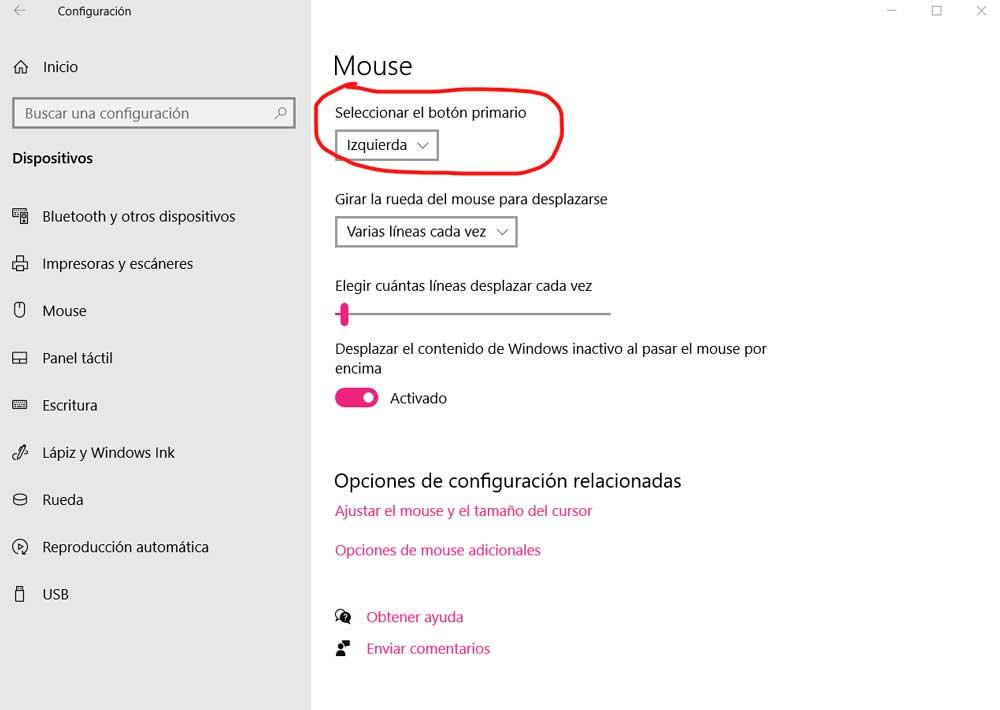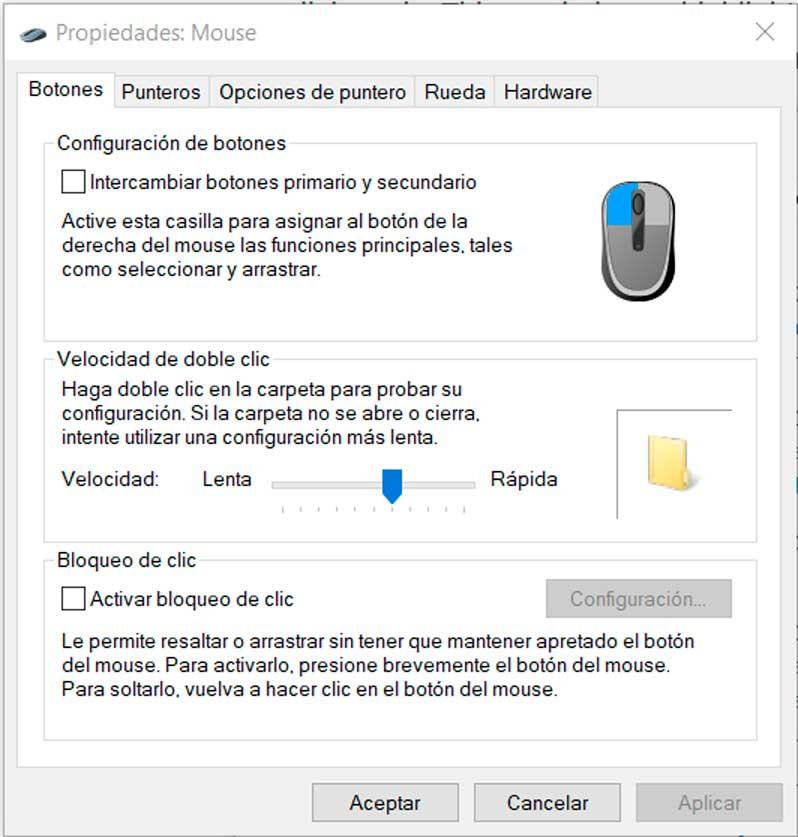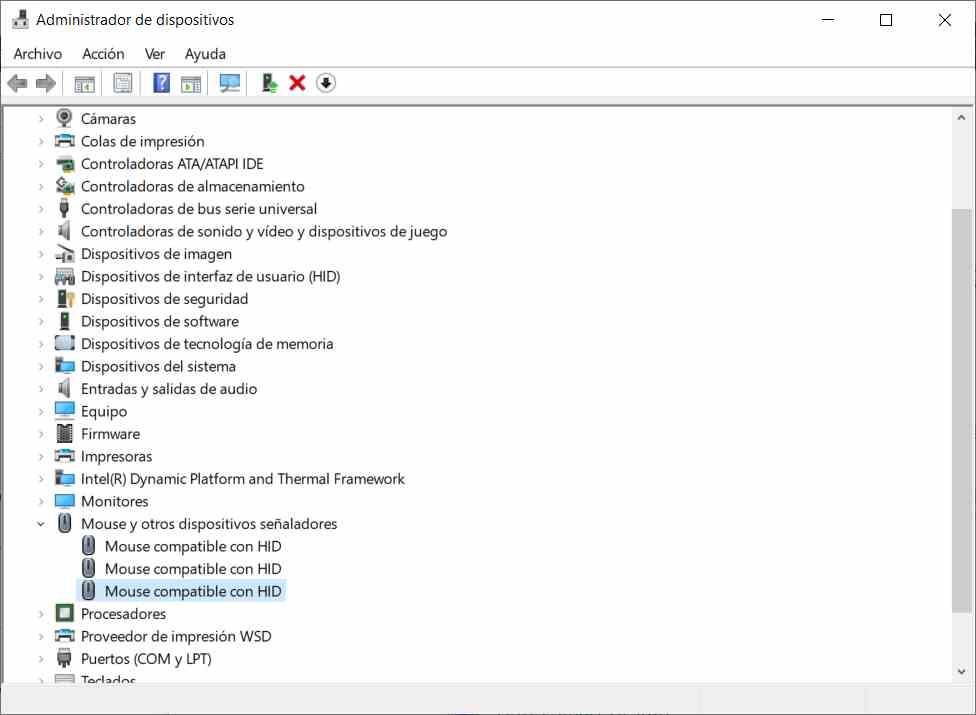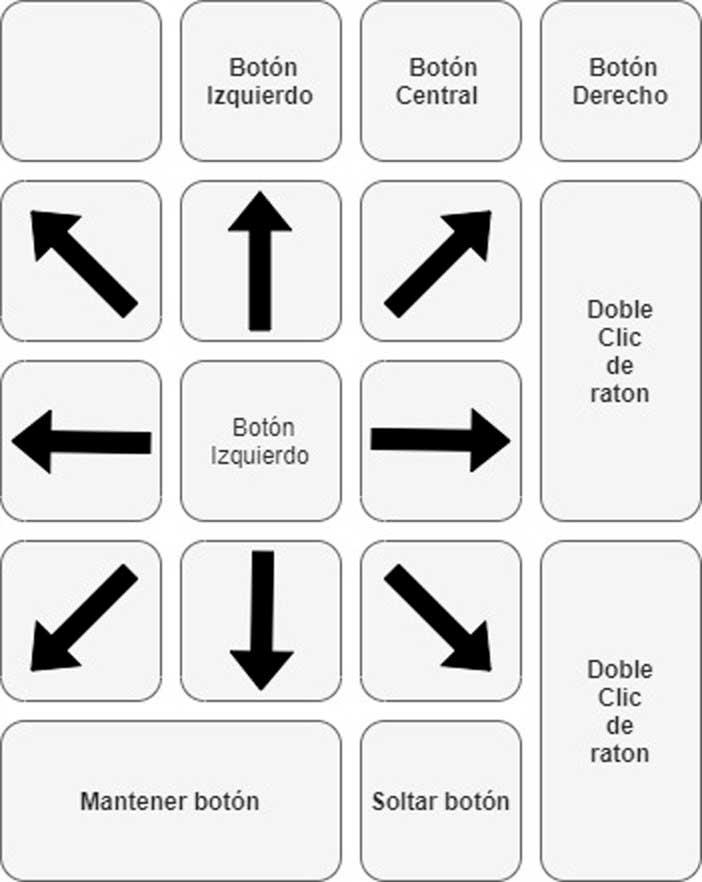- Не работает левая или правая кнопка мыши (ЛКМ/ПКМ): что делать? Как заменить кнопку мыши клавиатурой
- Рекомендации тем, у кого не работает одна из кнопок мыши
- Проблема в мышке? (Диагностируем!)
- Пару слов о ее ремонте
- Что делать, если сама мышка работоспособна, но ЛКМ (ПКМ) не срабатывает
- 👉 Как заменить правую или левую кнопки мыши клавиатурой
- Кнопка щелчка мышью не работает и дает проблемы: как исправить
- Прежде всего проверьте, что проблема с мышью
- Тщательно очистите мышь
- Используйте правую кнопку мыши, как если бы она была левой
- Отключить блокировку щелчка мыши
- Конфликты между мышами в одной системе
- Активируйте клавиши мыши, чтобы иметь возможность щелкать мышью с клавиатуры
Не работает левая или правая кнопка мыши (ЛКМ/ПКМ): что делать? Как заменить кнопку мыши клавиатурой

Вообще, по статистике, стоит сказать, что левая кнопка мышки — одна из самых нагруженных.
Казалось бы, ну что такое простая офисная работа? Но при ней на ЛКМ* за час (в среднем) нажимают до 200 и более раз! В некоторых играх показатель может быть в несколько раз выше (в общем-то, нагрузка на неё дай боже. ). Впрочем, хватает работы и для правой. 👀
Вообще, при отказе любой из кнопок мыши — работа за ПК становится очень неудобной (а в некоторых случаях и вовсе невозможной).
Начать «разбор» ситуации стоило бы с разделения проблемы на два направления: аппаратное и программное (например, если сломалась сама кнопка — то это аппаратная проблема, если проблема в драйвере, например, — то программная). Собственно, исходя из этого и постараюсь разделить эту статью.
И так, перейдем к делу. 👌
Рекомендации тем, у кого не работает одна из кнопок мыши
Проблема в мышке? (Диагностируем!)
Самое первое, чтобы я порекомендовал сделать в этом случае — проверить, все ли в порядке с самой мышкой. Нередко при интенсивном использовании сама кнопка у мышки перестает срабатывать (и на нее нужно нажать чрезмерно сильно, чтобы она отреагировала).
Кстати, характерный симптом при этом: периодически ЛКМ (ПКМ) у мышки то не реагирует, то начинает срабатывать, причем, нередко получается сразу двойной клик.
Для диагностики : достаточно подключить мышку к другому компьютеру/ноутбуку (на котором нет подобной проблемы). Если она ведет себя на нем аналогично (т.е. ЛКМ не срабатывает) — то проблема наверняка в мышке (возможно вышла из строя кнопка, повреждена плата и пр.).
В этом случае два пути: либо покупать новую мышку, либо попробовать ее отремонтировать (если у вас есть свободное время на эксперименты 😉).
Пару слов о ее ремонте
При наличии опыта пайки, можно попробовать разобрать мышку, почистить от пыли и посмотреть, не отошли ли где какие контакты, все ли в порядке с платой.
Если все OK, то можно попробовать вместо старой кнопки впаять новую. В принципе, ничего сложного здесь нет (разве только могут понадобиться старые мышки, с которых взять работающую кнопку).
Кстати, также можно попробовать правую кнопку установить на место левой, левую — на правую. Этот вариант особенно актуален в тех случаях, когда у вас ЛКМ плохо срабатывает (либо происходит двойной клик).
Перепайка кнопок мышки
Сервисы, насколько знаю, ремонтом мышек не занимаются (т.к. время работы мастера стоит дороже, чем новая мышь). Разве только, если у вас дорогая геймерская мышка (с которой вы уже сроднились, и готовые выложить за нее любую разумную сумму).
Что делать, если сама мышка работоспособна, но ЛКМ (ПКМ) не срабатывает
Это более интересный вариант (т.е. на другом ПК мышка работает и с ней все в порядке, а на текущем — почему-то ведет себя «странно»).
Вообще, одним из первых советов будет — попробовать перезагрузить компьютер (иногда подобная проблема происходит из-за различных системных сбоев, высокой нагрузки на ЦП и пр.). Если перезагрузка ничего не дала, то порекомендую следующее.
1) Попробуйте подключить мышь к другому USB порту
Крайне желательно не подключать ее к USB портам, которые находятся на клавиатуре, идут через какие-то раздвоители и пр. переходники.
Подключите именно к USB с задней стороны системного блока (если у вас ноутбук — то непосредственно к нему). В любом случае, проверьте последовательно несколько своих USB-портов.
Если у вас проблема с PS/2 мышкой — подключите ее через переходник к USB-порту.
Переходник PS/2 на USB
2) Проверьте энергосберегающий режим
Дело в том, что при его работе компьютер может отключать мышь в целях экономии энергии. Чтобы проверить так ли это, необходимо открыть диспетчер устройств (приведу способ, как это сделать без мышки):
- нажмите Win+R , чтобы появилось окно «Выполнить» ;
- введите команду devmgmt.msc ;
- нажмите Enter.
В диспетчере устройств найдите вкладку «Мыши и иные указывающие устройства» (см. скрин ниже 👇). Если мышка у вас не работает: сначала нажмите «TAB» (чтобы появился указатель) и далее для перемещения вверх-вниз используйте кнопки «↑», «↓» (прим.: обычные «стрелочки» на клавиатуре), для раскрытия вкладки нажмите «→».
Выбрав нужное устройство (например, «HID-совместимая мышь». Кстати, у вас может быть название несколько отличное) просто нажмите на «Enter».
Диспетчер устройств — мыши
Далее (используя «TAB» и «стрелочки») откройте вкладку «Управление электропитанием» и снимите галочку с пункта «Разрешить отключение этого устройства для экономии энергии» .
Сохраните настройки и перезагрузите компьютер.
Разрешить отключение этого устройства для экономии энергии
3) Проверьте параметры электропитания
Для этого откройте панель управления Windows, и перейдите по следующему пути: Панель управления\Оборудование и звук\Электропитание .
После откройте настройки текущей схемы электропитания.
Настройки схемы электропитания
Далее перейдите по ссылке «Изменить дополнительные параметры питания» (см. скрин ниже 👇).
Доп. параметры питания
Во вкладке «Параметры USB» запретите отключение USB порта (см. пример ниже 👇).
Электропитание (Отключение USB — запрещено)
Далее сохраните настройки, перезагрузите компьютер и проверьте работоспособность мышки.
4) Отключите тачпад (относится к ноутбукам)
В некоторых случаях параллельная работа тачпада и мышки затруднительна (дело в том, что современная работа тачпада «не учитывает» случайные нажатия на него (например, когда вы что-то печатаете и случайно задели тачпад) , т.е. она просто блокирует такие нажатия, как будто их и не было.
Отмечу, что она также может блокировать не только их, но и ваши нажатие на ЛКМ/ПКМ).
Для отключения тачпада в Windows 10 достаточно открыть параметры системы, вкладку «Устройства/Сенсорная панель» и перевести ее в режим «Откл.» (пример ниже 👇).
Параметры Windows 10 — Сенсорная панель
Отмечу, что на многих ноутбуках есть спец. клавиши для вкл./откл. тачпада: например, на ноутбуках ASUS это сочетание Fn+F9 (обычно).
Клавиатура ноутбука ASUS: откл./вкл. тачпада
Как отключить тачпад на ноутбуке (несколько способов) — см. инструкцию
5) Проверьте драйвера на мышь (это особо относится к игровым мышкам, которые идут с доп. кнопками)
По статистике, как правило, проблем больше возникает с навороченными мышками: у которых есть дополнительные клавиши (их часто используют в играх для быстрого доступа к игровому персонажу).
Так вот, для подобных мышек часто необходимо устанавливать драйвера вручную (т.к. драйвер, который подберет Windows, может работать с ней некорректно).
Типичная геймерская мышка
Вообще, тема драйверов «достаточно» обширна. Если вы не знаете как их обновить, рекомендую воспользоваться материалами, ссылки на которые ниже:
- 10 Лучших программ для обновления драйверов (автоматически!) — см. подборку;
- Как найти и установить драйвер для неизвестного устройства — см.инструкцию .
👉 Дополнение!
Что делать, если совсем перестала работать мышь (даже курсор не двигается!).
6) Для пользователей Windows 10 — проверьте, чтобы не был включен режим планшета
Дело в том, что Windows 10 универсальная система, и она устанавливается не только на самые обычные классические ПК и ноутбуки, но и на планшеты (и устройства-трансформеры). И, разумеется, на них пользоваться системой удобнее в спец. «режиме планшета» (а в нем мышь не работает*).
И подмечено, что в некоторых случаях он может включиться даже в том случае, если у вас нет сенсорного экрана (и устройство никак для этого не предназначено).
Поэтому, если у вас эта ОС — попробуйте нажать на Win+A (для открытия бокового меню), затем несколько раз на TAB, и проверить выключен ли он. 👇
Win+A — боковое меню / режим планшета / Windows 10
Как отключить (включить) режим планшета (Windows 10) — см. несколько способов
👉 Как заменить правую или левую кнопки мыши клавиатурой
Да, частично заменить мышку можно клавиатурой (любую из кнопок). Т.к. вопрос этот не редкий, я его тоже включил в эту заметку.
👉 Правую
- вариант 1 : на классической клавиатуре есть кнопка вызова контекстного меню — это и есть ПКМ (обычно, она между Ctrl и Win 👇);
- вариант 2 : использовать сочетание Shift+F10 (на ноутбуках возможно Shift+Fn+F10);
- вариант 3 : в Windows есть спец. режим, при котором клавиатура полностью заменяет мышь. Чтобы его активировать — нажмите ALT+SHIFT+NUMLOCK (после «минус» станет аналогом ПКМ);
- вариант 4 : если у вас ноутбук — используйте тачпад (это очевидно).
Типовая клавиатура — нажимаем Shift+F10
👉 Левую
- вариант 1 : клавиша Enter заменяет ЛКМ;
- вариант 2 : сочетание ALT+SHIFT+NUMLOCK переведет работу клавиатуры в особый режим (заменяющий мышь). Аналогом ЛКМ станет клавиша «5» (или «косая черта»);
- вариант 3 : на ноутбуках есть тачпад (нажимать длинную левую кнопку в нижней его части).
👉 Общие моменты:
- TAB и стрелочки (→, ↓ и др.) — помогают перемещать курсор по различным элементам на рабочем столе (или открытой программы);
- Alt+TAB — перемещение между окнами;
- Ctrl+Esc или Win — вызов меню ПУСК;
- Win+E — вызов проводника;
- Alt+F4 — выход из приложения (закрытие);
- Ctrl+S — сохранение файла;
- Ctrl+A (Ctrl+C) — выделить всё, что есть на странице/окне (и скопировать в буфер);
- Ctrl+V — вставить в открытый документ всё, что было ранее скопировано в буфер.
Источник
Кнопка щелчка мышью не работает и дает проблемы: как исправить
Освободи Себя мышь является одним из основных элементов дневная работа с нашим ПК и, следовательно, незаменимое оборудование. Причина в том, что используемый нами графический интерфейс был разработан для работы с этим периферийным устройством ввода. Но что будет, если мышь внезапно останавливается нажав ? В то время мы можем оказаться полностью распроданными, но не отчаивайтесь, что с нашим гидом вы сможете выбраться из этого затруднительного положения .
Никому не по вкусу оказаться в положении, при котором кнопка щелчка мыши внезапно перестает работать, поэтому вот несколько быстрых советов, которые помогут вам временно решить проблему потери щелчка мыши, по крайней мере, до тех пор, пока она не будет физически отремонтирована или приобрести новую мышь .
Прежде всего проверьте, что проблема с мышью
Когда кнопка мыши перестает работать, это может быть неисправность используемого вами USB-порта, поэтому, если у вас есть проводная мышь, мы рекомендуем сначала попробовать изменить USB-порт, к которому она подключена. Если вы используете беспроводную мышь, которая использует передатчик, подключенный через USB, попробуйте также изменить этот порт.
Мы также рекомендуем перезагрузить компьютер в «отказоустойчивом» режиме, в котором загружены основные драйверы, так как таким образом вы сможете проверить, не является ли драйвер мыши причиной проблем. В любом случае мы рекомендуем обновить драйвер мыши, а если вы используете мышь с собственными драйверами, важно поддерживать их в актуальном состоянии.
Тщательно очистите мышь
Скопившаяся пыль и другие элементы грязи могут оседать внутри мыши и заставлять кнопки перестать работать, как в первый день, поэтому всегда рекомендуется сначала протереть немного спирта ватным тампоном, чтобы очистить его изнутри. Чтобы добраться до самых труднодоступных частей, мы рекомендуем использовать баллончик со сжатым воздухом в сочетании с щеткой и тампоном для ушей, и вы, очевидно, выполняете чистку с мышью, отключенной от компьютера.
Используйте правую кнопку мыши, как если бы она была левой
Хотя это временное решение и не совсем эффективное, возможно, что щелчок левой кнопкой мыши сломан, но правый работает правильно, поэтому вы всегда можете рассмотреть возможность использования правой кнопки в качестве временной меры для замены ее неисправного брата.
Вам просто нужно нажать Windows нажмите на клавиатуре и оттуда перейдите к Настройки → Устройства → Мышь и измените основную кнопку мыши.
Отключить блокировку щелчка мыши
У вас могут возникнуть проблемы с включенной блокировкой щелчка, поэтому рекомендуется отключить ее. Для этого перейдите в Панель управления → Оборудование и звук → Устройства и принтеры → Мышь и убедитесь, что флажок «Включить блокировку щелчка» не установлен.
Конфликты между мышами в одной системе
Если у вас есть ноутбук, но вы предпочитаете мышь на всю жизнь, USB-мышь может иногда конфликтовать с трекпадом, входящим в комплект поставки ноутбука. Это не всегда происходит (а на самом деле этого никогда не должно происходить), но если это произойдет с вами, мы рекомендуем вам обратиться к Панель управления → Оборудование и звук → Диспетчер устройств и оттуда отключите мышь или мышей, которые вы не собираетесь использовать, чтобы предотвратить их конфликт.
Активируйте клавиши мыши, чтобы иметь возможность щелкать мышью с клавиатуры
Используйте эту опцию, если у вас нет возможности получить мышь немедленно или если та, которая у вас была, не подлежит физическому ремонту и должна быть выброшена.
Когда «Клавиши мыши» активны, клавиши цифровой клавиатуры отображаются следующим образом:
Надеюсь, это небольшое руководство поможет вам избавиться от проблемы, связанной с потерей способности щелкать мышью.
Источник